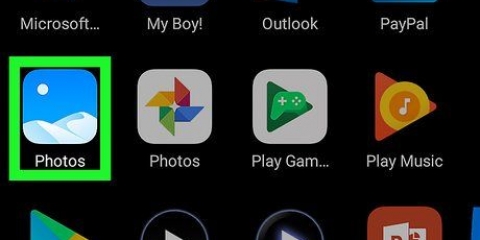Hvis objektet ditt har avrundede deler, kan du bruke den buede linjen. For å gjøre dette, klikk på den buede linjen i verktøylinjen og tegn en rett linje fra begynnelsen av krumningen til slutten. Dra deretter linjen ut med musen for til slutt å tegne krumningen. Hvis du bruker denne metoden er "grønn skjerming" ikke så lett som med programvare som Adobe Photoshop. Men hvis du jobber nøye, kan du få et ganske bra resultat. Det er mye lettere å redigere veldig detaljerte bilder når du zoomer inn hele veien. Du kan gjøre dette ved å klikke "Statue," "Zoom inn/ut " og så videre "Endret". Hvis du bruker en nyere versjon av Paint kan du også bruke ikonene øverst. Jo større bildet er, desto lengre tid vil det ta deg å fullføre konturene. Hvis du vil gjøre bildet mindre, trykk Ctrl + A og dra glidebryteren nederst i høyre hjørne opp. Prøv å holde dimensjonene til bildet i samme proporsjon, ellers vil bildet ditt se forvrengt ut. Sjansen er stor for at du ofte gjør en feil eller må tegne en linje på nytt. Hold fingrene på Ctrl + Z-tastkombinasjonen, da dette vil angre den siste redigeringen. For at denne metoden skal fungere, må liminnstillingene settes til transparent. Hvis du ikke gjør det, vil bakgrunnen til det originale bildet limes over den nye bakgrunnen. Verktøylinjen Lim inn innstillinger finner du under hovedverktøylinjen på venstre side av bildet når du bruker et av valgverktøyene.
Endre bakgrunnen til et bilde med paint
Innhold
Du vil endre bakgrunnen til et bilde. Adobe Photoshop og andre bilderedigeringsprogrammer kan imidlertid være dyre. Kanskje du bare vil ta av bakgrunnen og erstatte den med en solid farge eller et mønster. Uansett hvordan du vil endre bakgrunnen til et bilde, er det en enkel måte å gjøre det på: "grønn skjerming."
Trinn
Metode 1 av 3: Velge bildet

1. Åpne bildet i Microsoft (MS) Paint. Åpne bildet du vil endre bakgrunnen til. Du kan bruke følgende filtyper:
- BMP (bitkart)
- JPEG (digital komprimering)
- GIF (Graphics Interchange Format)

2. Zoom inn om nødvendig. Hvis bildet er større enn skjermen, flytter du det til nederste venstre hjørne. Zoom inn til 800 % ved å klikke på forstørrelsesglasset i verktøylinjen og deretter velge 8.

3. Sett innlimingsinnstillingene til gjennomsiktig. Hvis du ikke gjør det, vil bakgrunnen til det originale bildet limes over den nye bakgrunnen. Verktøylinjen Lim inn innstillinger finner du under hovedverktøylinjen på venstre side av bildet når du bruker et av valgverktøyene.
Metode 2 av 3: Velg fargepaletten og skisser bildet

1. Velg fargen. Velg den lysegrønne fargen fra fargepaletten. Lysegrønn brukes ofte fordi den er nesten ikke-eksisterende i bilder som trenger beskjæring. Det er også derfor denne teknikken "grønn skjerming" er kalt.

2. Pakk inn objektet. Velg linjeverktøyet. Klikk, hold og dra for å tegne omrisset av forgrunnsobjektet. Hvis objektet har en lys bakgrunn, bruk blyanten til å velge alle pikslene du gikk glipp av uansett. Du skal nå ha en tykk grønn linje rundt objektet.

3. Fjern store deler av bakgrunnen. Høyreklikk på den lysegrønne fargen i fargepaletten. Bruk deretter markeringsverktøyet til å velge og fjerne rektangulære deler fra bakgrunnen. Fortsett å gjøre det til du har klart å fjerne alle mulige deler. Vær forsiktig så du ikke fjerner noen deler av varen!
Ikke bekymre deg for mye om hvor nøyaktig du er. Du kan bruke viskelæret til å fjerne unødvendige trekanter og andre deler.

4. Fjern alle gjenværende deler. Klikk på viskelærverktøyet og velg den minste firkanten fra menyen som vises. Fjern alle bitene rundt objektet som du gikk glipp av når du fjernet de rektangulære delene. Du har nå en vare som "grønnskjermet" er.
Hvis du vil lage et verktøy som lar deg lage en solid farge, zoom ut til 100 % (1 i zoommenyen) og klikk på fyllverktøyet (malingsbøtta). Velg deretter en bakgrunnsfarge fra fargepaletten og klikk et sted i den grønne delen. Slik endrer du bakgrunnen.
Metode 3 av 3: Flytt bildet

1. Gjør bakgrunnen hvit. For å sette objektet foran en annen bakgrunn, klikk på den hvite fargen i fargepaletten og bruk fyllverktøyet (forklart i trinnet ovenfor) for å gjøre den grønne bakgrunnen helt hvit.

2. Trykk Ctrl + A. Klikk deretter på det andre ikonet nederst i menyen som vises.

3. Sørg for at du har den nye objektbakgrunnen åpen i et annet Paint-vindu. Kopier nå objektet ved å trykke Ctrl + C.

4. Lim inn objektet i det andre Paint-vinduet. trykk Ctrl + V å lime inn raskt. Dra objektet til riktig sted og klikk hvor som helst på verktøylinjen. Lagre arbeidet ditt og du er ferdig.
Tips
Advarsler
- Selvfølgelig vil alle endringer du ikke har lagret gå tapt hvis datamaskinen krasjer eller hvis du ved et uhell avslutter Paint. For å unngå å miste for mye arbeid, trykk Ctrl + S regelmessig.
- Ikke gjør for mange feil på en gang. Valget "Angre" in Paint fungerer bare for de siste 3 redigeringene i Windows XP, de siste 10 i Vista og de siste 50 i Windows 7 og 8. Hvis du gjør en feil, angre den med en gang.
- Ikke bruk rullehjulet på musen når du har valgt viskelæret. En viktig feil i MS Paint fører til at en stor grønn stripe vises på objektet ditt. Du kan ikke fjerne dette med alternativet "Angre" (Ctrl + Z).
Nødvendigheter
- MS Paint
- Et bilde
Artikler om emnet "Endre bakgrunnen til et bilde med paint"
Оцените, пожалуйста статью
Lignende
Populær